Ana sayfa > Ağ > Kablosuz Ağ Ayarları > Kablosuz Ağ Kullanımı > Makinenizi Wi-Fi Protected Setup™ (WPS) PIN Yöntemini Kullanarak Kablosuz Ağ İçin Yapılandırma
Makinenizi Wi-Fi Protected Setup™ (WPS) PIN Yöntemini Kullanarak Kablosuz Ağ İçin Yapılandırma
Kablosuz LAN erişim noktanız/yönlendiriciniz WPS'yi destekliyorsa, kablosuz ağ ayarlarınızı yapılandırmak için PIN (Kişisel Kimlik Numarası) Yöntemini kullanabilirsiniz.
PIN Yöntemi, Wi-Fi Alliance® tarafından geliştirilmiş bağlantı yöntemlerinden biridir. Bir Enrollee (makineniz) tarafından oluşturulmuş bir PIN’i Kaydedici’ye (kablosuz LAN’ı yöneten bir aygıt) girmek suretiyle, kablosuz ağ ve güvenlik ayarlarını kurabilirsiniz. WPS moduna erişim sağlama hakkında daha fazla bilgi için, kablosuz erişim noktanız/yönlendiriciniz ile birlikte verilen talimatlara bakınız.
- Tip A
- Kablosuz LAN erişim noktası/yönlendirici (1) Kaydedici olarak da kullanıldığında bağlantı:
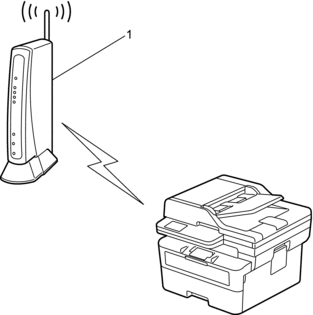
- Tip B
- Bilgisayar gibi başka bir aygıt (2) Kaydedici olarak kullanıldığında bağlantı:
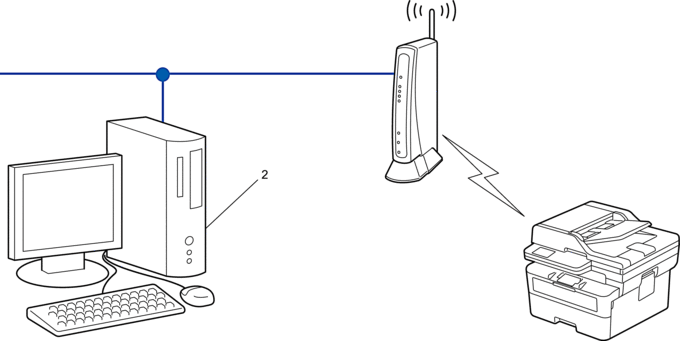
DCP-L2625DW/DCP-L2640DW/MFC-L2805DW/MFC-L2806DW
- Menü öğesine basın.
- [Ağ] seçeneğini seçmek için
 veya
veya  öğesine basın ve sonra OK öğesine basın.
öğesine basın ve sonra OK öğesine basın. - [WLAN(Wi-Fi)] seçeneğini seçmek için
 veya
veya  öğesine basın ve sonra OK öğesine basın.
öğesine basın ve sonra OK öğesine basın. - [WPS/PIN Kodu] seçeneğini seçmek için
 veya
veya  öğesine basın ve sonra OK öğesine basın.
öğesine basın ve sonra OK öğesine basın. - [Kblsz Ağ Etkn?] göründüğünde, Açık seçeneğini seçin.Bu, kablosuz kurulum sihirbazını başlatacaktır.
- LCD, sekiz basamaklı bir PIN görüntüler ve makine kablosuz bir LAN erişim noktası/yönlendiricisi aramaya başlar.
- Ağa bağlı bilgisayarı kullanarak, tarayıcınızın adres çubuğuna Kaydedici olarak kullandığınız aygıtın IP adresini yazın (örneğin: http://192.168.1.2).
- WPS ayarları sayfasına gidin ve PIN’i yazın; ardından ekrandaki talimatları izleyin.

- Kaydedici, genellikle kablosuz LAN erişim noktası/yönlendiricidir.
- Ayarlar sayfası, kablosuz LAN erişim noktasının/yönlendiricinin markasına bağlı olarak farklılık gösterebilir. Daha fazla bilgi için, kablosuz LAN erişim noktanız/yönlendiriciniz ile birlikte verilen talimatlara bakın.
 tuşunu basılı tutup bilgisayarınızın klavyesindeki
tuşunu basılı tutup bilgisayarınızın klavyesindeki  tuşuna basarak Çalıştır öğesini başlatın.
tuşuna basarak Çalıştır öğesini başlatın. - "control printers" öğesini Aç: alanına yazın ve Tamam öğesine tıklayın.
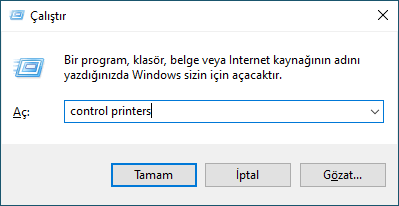 Aygıtlar ve Yazıcılar penceresi görünür.
Aygıtlar ve Yazıcılar penceresi görünür. Aygıtlar ve Yazıcılar Penceresi görünmezse, öğesine tıklayın.
Aygıtlar ve Yazıcılar Penceresi görünmezse, öğesine tıklayın. - Aygıt ekle öğesine tıklayın.

- Kaydedici olarak Windows 10 veya Windows 11 yüklü bir bilgisayarı kullanmak için öncesinde ağınıza kaydetmeniz gerekir. Daha fazla bilgi için, kablosuz LAN erişim noktanız/yönlendiriciniz ile birlikte verilen talimatlara bakın.
- Kaydedici olarak Windows 10 veya Windows 11 kullanıyorsanız, aşağıdaki ekran talimatlarını izleyerek kablosuz yapılandırmadan sonra yazıcı sürücüsünü yükleyebilirsiniz. Makinenizi çalıştırmak için gerekli sürücü ve yazılımı yüklemek üzere modelinizin support.brother.com/downloads adresindeki Yüklemeler sayfasına gidin.
- Makinenizi seçin ve İleri öğesine tıklayın.
- Makinenin LCD'sinde görüntülenen PIN'i girin ve daha sonra İleri öğesine tıklayın.
- Kapat öğesine tıklayın.
Kablosuz ağ kurulumunu tamamladınız. Makinenizi çalıştırmak için gerekli sürücüleri ve yazılımı yüklemek üzere modelinizin support.brother.com/downloads adresindeki Yüklemeler sayfasına gidin.
MFC-L2861DW/MFC-L2885DW/MFC-L2886DW
 öğesine basın.
öğesine basın. - [Ağ arayüzü kablosuz olarak değiştirilsin mi?] görüntülendiğinde, [Evet] öğesine basın.Bu, kablosuz kurulum sihirbazını başlatacaktır. İptal etmek için, [Hayır] öğesine basın.
- LCD, sekiz basamaklı bir PIN görüntüler ve makine kablosuz bir LAN erişim noktası/yönlendiricisi aramaya başlar.
- Ağa bağlı bilgisayarı kullanarak, tarayıcınızın adres çubuğuna Kaydedici olarak kullandığınız aygıtın IP adresini yazın (örneğin: http://192.168.1.2).
- WPS ayarları sayfasına gidin ve PIN’i yazın; ardından ekrandaki talimatları izleyin.

- Kaydedici, genellikle kablosuz LAN erişim noktası/yönlendiricidir.
- Ayarlar sayfası, kablosuz LAN erişim noktasının/yönlendiricinin markasına bağlı olarak farklılık gösterebilir. Daha fazla bilgi için, kablosuz LAN erişim noktanız/yönlendiriciniz ile birlikte verilen talimatlara bakın.
 tuşunu basılı tutup bilgisayarınızın klavyesindeki
tuşunu basılı tutup bilgisayarınızın klavyesindeki  tuşuna basarak Çalıştır öğesini başlatın.
tuşuna basarak Çalıştır öğesini başlatın. - "control printers" öğesini Aç: alanına yazın ve Tamam öğesine tıklayın.
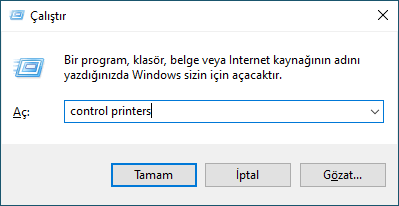 Aygıtlar ve Yazıcılar penceresi görünür.
Aygıtlar ve Yazıcılar penceresi görünür. Aygıtlar ve Yazıcılar Penceresi görünmezse, öğesine tıklayın.
Aygıtlar ve Yazıcılar Penceresi görünmezse, öğesine tıklayın. - Aygıt ekle öğesine tıklayın.

- Kaydedici olarak Windows 10 veya Windows 11 yüklü bir bilgisayarı kullanmak için öncesinde ağınıza kaydetmeniz gerekir. Daha fazla bilgi için, kablosuz LAN erişim noktanız/yönlendiriciniz ile birlikte verilen talimatlara bakın.
- Kaydedici olarak Windows 10 veya Windows 11 kullanıyorsanız, aşağıdaki ekran talimatlarını izleyerek kablosuz yapılandırmadan sonra yazıcı sürücüsünü yükleyebilirsiniz. Makinenizi çalıştırmak için gerekli sürücü ve yazılımı yüklemek üzere modelinizin support.brother.com/downloads adresindeki Yüklemeler sayfasına gidin.
- Makinenizi seçin ve İleri öğesine tıklayın.
- Makinenin LCD'sinde görüntülenen PIN'i girin ve daha sonra İleri öğesine tıklayın.
- Kapat öğesine tıklayın.
Kablosuz ağ kurulumunu tamamladınız. Makinenizi çalıştırmak için gerekli sürücüleri ve yazılımı yüklemek üzere modelinizin support.brother.com/downloads adresindeki Yüklemeler sayfasına gidin.



